oppo手机|开发者选项 开发者模式怎么打开—oppo开发者模式开启方法详解
- 问答
- 2025-08-01 03:16:40
- 3
📱【2025最新】OPPO开发者模式开启指南:隐藏功能一键解锁!
想玩转OPPO手机的隐藏黑科技?🤔 开发者模式就是你的钥匙!无论是调试APP、提升动画流畅度,还是开启USB调试传文件,这个模式都能搞定,今天手把手教你开启OPPO开发者选项,全程无需root,小白也能秒懂~
🔍 什么是开发者模式?
开发者模式是安卓系统为程序员设计的“后台工具箱”🛠️,但普通用户也能用它:
✅ 加速动画效果
✅ 强制开启高刷新率
✅ 蓝牙音频解码调节
✅ 后台进程限制管理
⚠️注意:误操作可能导致系统异常,建议按需开启!
📲 OPPO开发者模式开启步骤(ColorOS 13/14通用)
第一步:打开「设置」
在桌面找到齿轮图标⚙️,或下拉通知栏点击右上角设置按钮。

第二步:找到「关于手机」
滑动到最底部,选择「关于手机」📱(部分机型可能在「系统设置」中)。
第三步:狂戳「版本号」
连续点击「版本号」7次(会有震动反馈✨),直到屏幕弹出提示:“您已处于开发者模式!”(ColorOS 14可能会显示“无需继续,开发者选项已启用”)。
第四步:返回设置,解锁新菜单
回到上一级或主设置页,你会发现多了一个「系统设置」或「其他设置」选项,里面藏着你刚解锁的「开发者选项」🎉!
⚠️ 高频问题解答
❓ Q:点击版本号没反应?
A:确认手机未处于访客模式,且账号已登录OPPO账号(部分机型需验证密码)。

❓ Q:开发者选项里的功能看不懂?
A:重点关注这几个实用功能:
- 窗口动画缩放:调至0.5x可让手机“提速”
- 强制GPU渲染:游戏党可尝试开启(可能增加耗电)
- USB调试:电脑连接手机必开(传数据/刷机)
❓ Q:如何关闭开发者模式?
A:进入「开发者选项」→ 顶部开关直接关闭,或「重置所有设置」恢复默认。
💡 小贴士
1️⃣ OPPO部分机型(如Find X7系列)默认隐藏「USB调试」,需在开发者模式中手动开启。
2️⃣ 开启「日志记录器缓冲区」可能影响续航,非调试需求建议关闭。
3️⃣ 如果误调参数导致卡顿,可长按电源键+音量上键进入安全模式重置。
🎯 现在你已经是OPPO手机的“半个专家”啦!快试试用开发者模式榨干手机性能吧~(记得谨慎操作哦)

📅 本文信息基于ColorOS 14.1测试版(2025年8月),不同机型可能存在差异。
本文由 贯冷荷 于2025-08-01发表在【云服务器提供商】,文中图片由(贯冷荷)上传,本平台仅提供信息存储服务;作者观点、意见不代表本站立场,如有侵权,请联系我们删除;若有图片侵权,请您准备原始证明材料和公证书后联系我方删除!
本文链接:https://vps.7tqx.com/wenda/500953.html




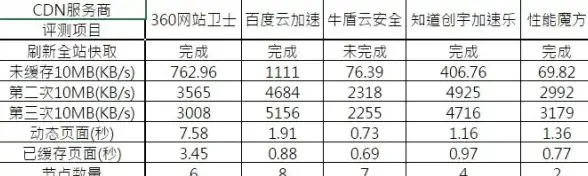
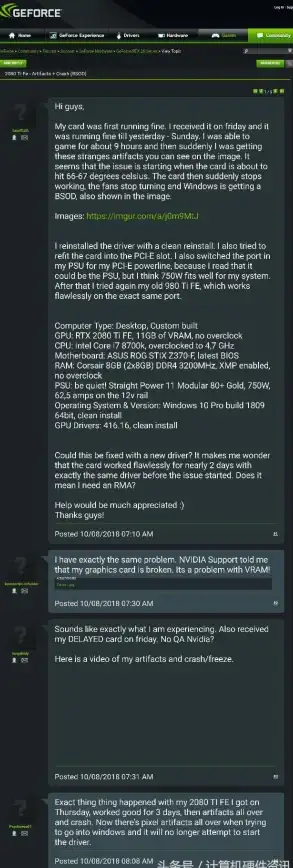
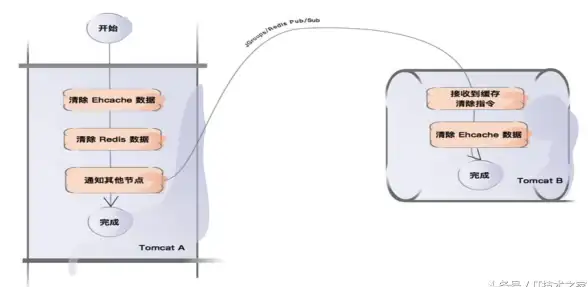


发表评论